Optimisation de trajet
Dans Trakzee, l'optimisation de l'itinéraire fait référence au processus de recherche de l'itinéraire le plus efficace pour l'objet. Cela aide également à l'utilisation des véhicules sélectionnés pour les travaux donnés. En utilisant l'optimisation des itinéraires, on peut gagner du temps, réduire la consommation de carburant, améliorer l'efficacité globale, réduire les coûts de transport et augmenter la productivité globale. Les emplois sont automatiquement créés avec l'optimisation de l'itinéraire.
Veuillez noter:
- L'optimisation d'itinéraire est incluse uniquement dans Trakzee Premium.
- Cette fonctionnalité doit être disponible dans la clé Map de l'utilisateur car cette fonctionnalité n'est pas disponible dans OSM.
Pour optimiser le parcours
- Connectez-vous à votre compte.
- Allez dans Paramètres > Paramètres avancés > Optimisation de trajet
- Sélectionnez l'optimisation basée sur dans la liste déroulante.
- Distance: cliquez sur Distance si vous souhaitez optimiser l'itinéraire en fonction de la distance.

- Distance: cliquez sur Distance si vous souhaitez optimiser l'itinéraire en fonction de la distance.
- Sélectionnez l'optimisation basée sur dans la liste déroulante.
-
-
- Sélectionnez l'entreprise dans la liste déroulante.
- Sélectionnez les objets dans la liste déroulante.
- Saisissez le rayon des points.
- Distance avec poids: Cliquez sur distance avec poids si vous souhaitez optimiser l'itinéraire en fonction de la distance avec poids.

- Sélectionnez l'entreprise dans la liste déroulante.
- Sélectionnez le Type de charge - Complète ou Partielle.
- Sélectionnez le type de produit dans la liste déroulante.
- Sélectionnez l'unité dans la liste déroulante.
- Sélectionnez les objets dans la liste déroulante.
- Saisissez le rayon des points.
- Pour ajouter un point de départ, cliquez sur le bouton ➕.

- Recherchez l'emplacement dans la barre de recherche. À l'aide du marqueur, sélectionnez un emplacement précis.

- Cliquez sur l'icône Enregistrer 💾.
- Recherchez l'emplacement dans la barre de recherche. À l'aide du marqueur, sélectionnez un emplacement précis.
- Pour ajouter un point de livraison :
- Cliquez sur le bouton ➕ pour télécharger les points de livraison un par un.

- Recherchez l'emplacement dans la barre de recherche. À l'aide du marqueur, sélectionnez un emplacement précis.

- Cliquez sur l'icône Enregistrer 💾.
- Recherchez l'emplacement dans la barre de recherche. À l'aide du marqueur, sélectionnez un emplacement précis.
- Cliquez sur le bouton de téléchargement pour télécharger en masse les points de livraison.

- Téléchargez l'exemple de fichier à partir du lien indiqué. Le fichier contiendra les informations de base sur les points de livraison.

- Téléchargez l'exemple de fichier à partir du lien indiqué. Le fichier contiendra les informations de base sur les points de livraison.
- Cliquez sur le bouton ➕ pour télécharger les points de livraison un par un.
-
-
-
-
- Téléchargez le fichier XLS après avoir rempli les détails.
- Cliquez sur l'icône d'enregistrement 💾.
-
- Cliquez sur Optimiser l'itinéraire.
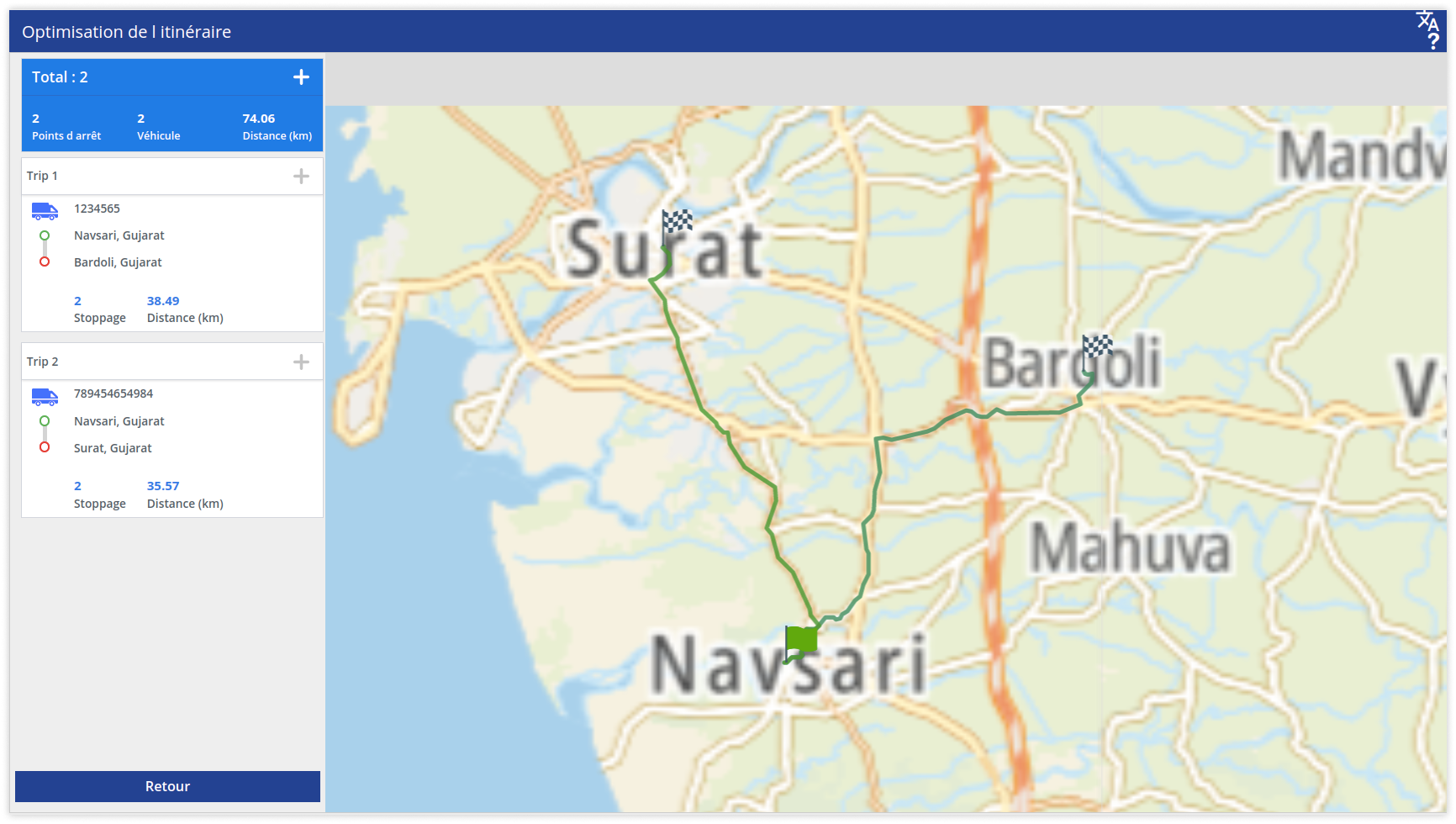
-
-
- Pour créer le travail de tous les trajets :
- Cliquez sur le bouton ➕.

- Cliquez sur le bouton ➕.
- Pour créer le travail de tous les trajets :
-
-
- Sélectionnez l'heure de début et de fin de la tâche dans le sélecteur de date et d'heure.

- Cliquez sur Enregistrer.
- Sélectionnez l'heure de début et de fin de la tâche dans le sélecteur de date et d'heure.
- Pour créer une tâche d'un des trajets :
- Cliquez sur le bouton ➕.

- Cliquez sur le bouton ➕.
-
-
-
- Saisissez le nom du voyage.
- Sélectionnez l'heure de début et de fin de la tâche dans le sélecteur de date et d'heure.

-
-
-
- Cochez la case si vous voulez des points de contrôle avec le temps.
- Cliquez sur Enregistrer.
-
